PC端插件安装
我们在PC端支持从Chrome和Firefox插件商店进行插件的安装与使用,Edge浏览器也可从Chrome插件商店进行插件的安装与使用。
下面文档介绍了在Chrome浏览器中如何安装插件与使用。
安装插件
注册登录
点击此处,打开注册页面 按照提示,注册登录完毕,即可使用插件。
使用插件
点击插件图标会进行插件的配音播放 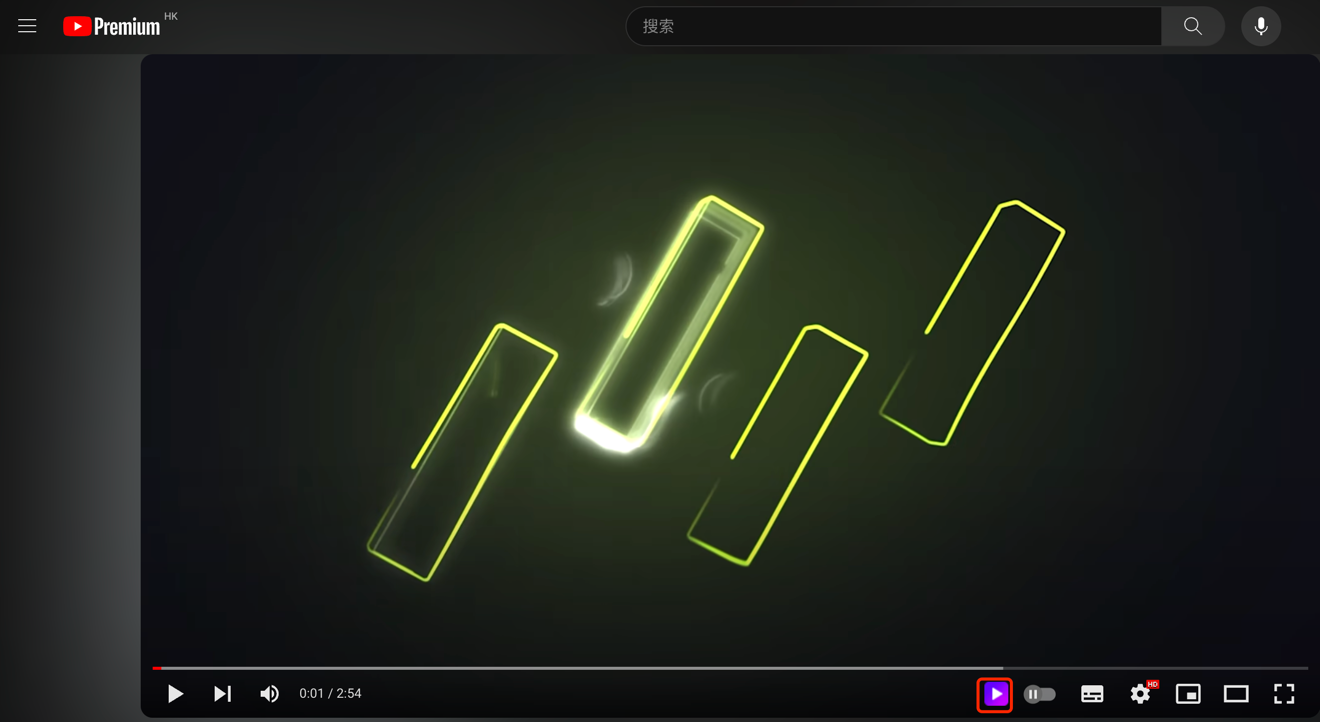
点击完后,稍等数秒即可开始配音播放,默认情况下原视频声音会静音
插件配置修改
参考下图,把插件ICON固定在工具栏上 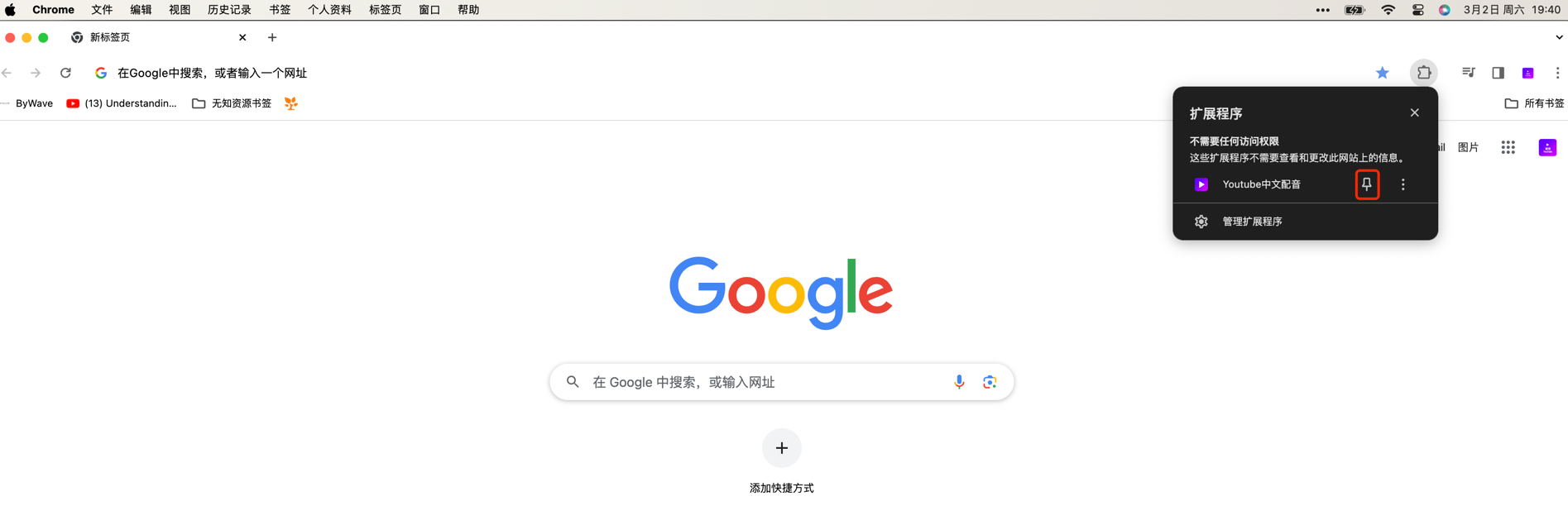
点击插件ICON,进行插件配置修改 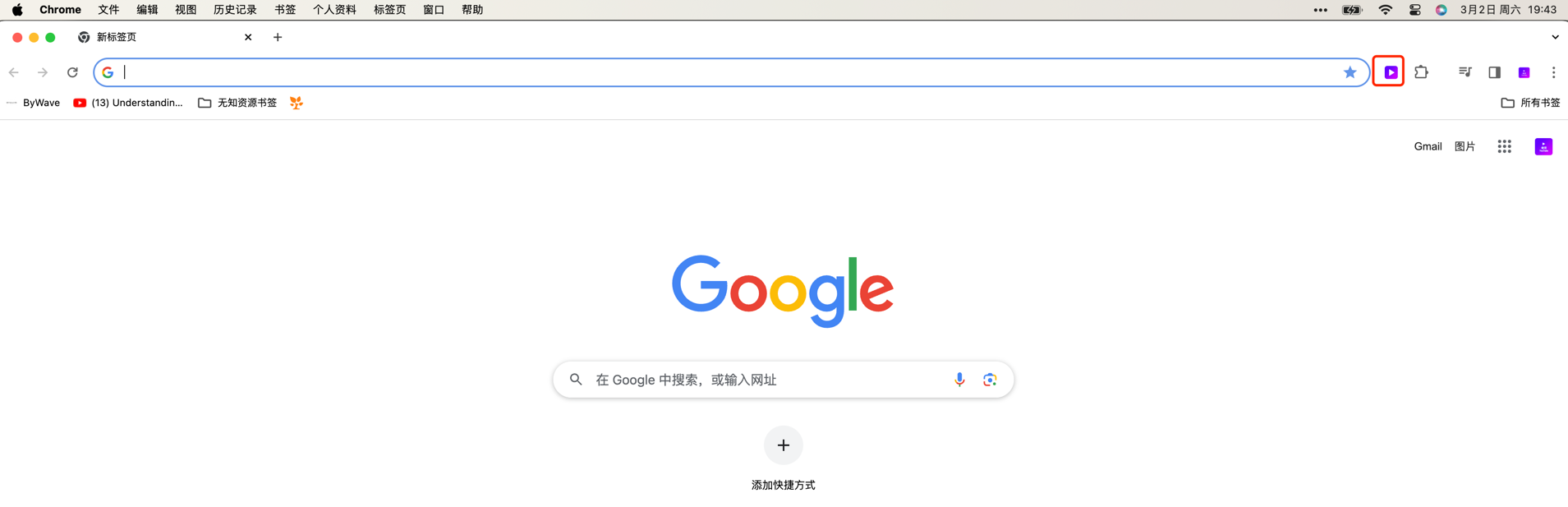
点击后popup页面展示 
源语言(点击保存后生效)
默认情况下不需要改变,会根据视频的字幕进行智能的选择,除非视频有多个语言的字幕,而我们希望以指定语言进行翻译并配音时,才会需要修改这个。
目标语言(点击保存后生效)
插件会以您系统环境的语言为默认的目标语言,如果需要以其他语言为视频进行翻译和配音,那么请选择这里。
选择目标语言和性别,会联动显示不同的声音列表
声音列表(点击保存后生效)
选择不同的声音列表,无需刷新正在播放的视频页,即可切换其他配音。
原声音量与目标音量(无需点击保存即可生效)
原声音量: 表示的是视频自带音频的音量
目标音量: 表示的是插件配音的音量
默认情况下,视频会静音,如果有其他需求,可通过在这里进行修改。
页面切换暂停视频
默认没勾上,如果有切换标签页,自动暂停视频播放的需求,可以勾上。
倍速调整
音视频双向调整(默认):该模式会同时修改音和视频的速度,以保证声音和画面的对齐 单向调整: 视频速度不会被修改,只会修改音频速度保证声音和画面的对齐。